프로젝트 마감일 직전, 나에게 주어진 목표는 서버를 배포하고 도메인을 구매하여 https 인증서를 발급받는 것이었다.
🙈 험난했던 나의 배포 과정
⚙️ EC2 인스턴스 생성
-
Ubuntu를 서버로 사용할 것이기 때문에 AMI와 인스턴스 유형은 프리티어에 해당하는 종류로 선택해주었다.
-
SSH로 접속할 것이기 때문에 새로운 키 페어(.pem)를 생성해주고 putty를 통해 .ppk 형식의 키를 새롭게 저장하였다.
-> 처음부터 ppk 형식으로 발급받아도 될 법했는데..ㅎ -
Putty를 통해 서버에 연결해줄 수 있지만 이번에는 Mobaxterm을 사용해보았다.
-> GUI를 지원해주니 폴더 내부 구조를 한 번에 볼 수 있다는 게 장점인 것 같다. -
미리 저장해둔 깃허브 레퍼지토리에서 소스 코드와 Ubuntu용 Node.js를 다운받고, .env 파일을 설정해준다.
-
서버를 실행시키고, "퍼플릭 IPv4 주소:포트번호"로 요청을 보내본다.
⚙️ 호스팅 영역 생성
- AWS Route53을 통해 호스팅 영역을 생성해주었다.
- A 유형의 api.plannerbot.com 레코드 값으로 퍼블릭 IP주소를 입력하여 생성해주었다.
- 도메인 등록을 해주었으니 당연히 성공하겠지라는 마음으로 "api.plannerbot.com:포트번호"에 요청을 보내봤지만 당연히 통신에 실패하였다.
- 뭔가 꺼림칙했지만 일단 설정을 잘못했다는 생각이 들어,일단 SSL인증서를 받아 https 통신을 연결하자는 생각을 하였다.
🔑 SSL 인증서 받기
- Nginx 설치
sudo apt-get update
sudo apt-get install nginx
//nginx 구동 테스트
sudo service nginx start
sudo service nginx stop- Nginx Proxy Server 만들기
cd /etc/nginx/sites-enabled
// 기존 defaul 파일 삭제
sudo rm default
// 새로운 default 파일 작성
sudo vi default//default
server {
listen 80;
server_name api.plannerbot.com;
location / {
proxy_pass http://127.0.0.1:8080;
}
}
- http 기본 포트인 80포트로 요청이 들어오면 http://127.0.0.1:8080으로 연결해준다.
- 8080은 자신이 설정한 서버 포트 번호다
- 만약 server_name을 퍼블릭 Ipv4로 설정을 해두면, 더이상 IP뒤에 포트번호를 붙이지 않고 접속할 수 있다.- certbot 설치 후 인증서 요청
//certbot 설치
sudo add-apt-repository ppa:certbot/certbot
sudo apt install certbot python3-certbot-nginx
//도메인 SSL인증서 요청
sudo certbot --nginx- 설정이 완벽하게 되었다면
Congratulations! Your certificate,,이런 메세지가 등장해야하지만 나는unauthorizedError가 등장하였다.
🙊 해결
00시까지 프로젝트를 마감하고 제출해야하지만 현재 시간은 23시였고 나에게는 1시간밖에 남지 않았다,,
하지만 아무리 cerbot Unauthorized에 대한 에러를 구글링하여도 .well-known/acme-challenge/에 파일을 만들어, nginx 설정을 바꾸거나 어려운 조작법들이 설명되어 있어 마음은 더 급해졌다.
다시 마음을 다잡고 내가 거쳐온 과정을 하나씩 천천히 복기해본 결과, 정말 바보같은 실수를 했다는 것을 깨달았다.
🐥 도메인 구매
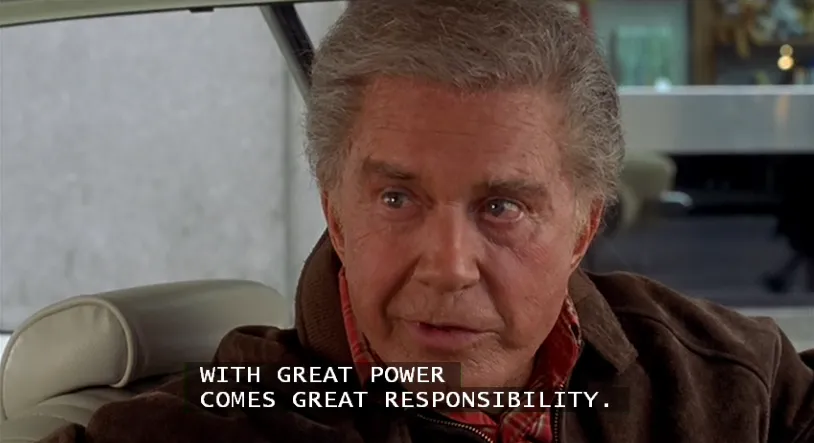
큰 힘에는 큰 책임이 따르는 법,,,
도메인 사용에는 요금이 따라간다는 사실,,
급한 마음에 도메인을 사지도 않고, 존재하지도 않는 도메인으로 호스팅 영역을 생성하고 있었던 것이다.
🐥 얼른 도메인 구매
-
다시 AWS Route 53으로 가서 원하는 도메인 이름을 적고 사용가능한 도메인 이름 중 가장 저렴한 것을 구매하였다.
-> 원하는 이름은 다 가격이 비싸서 planbot.click으로 생성(
-> .click은 1년에 3달러 / .com은 1년에 13달러 -
새롭게 생성한 planbot.click의 호스팅 영역을 추가해주었다.
->api.planbot.click에 Ipv4 주소를 넣으니 "api.planbot.click:포트번호" 요청 성공 -
Nginx proxy server 설정에서 server_pass 값에 구매한 도메인 이름 삽입
-
존재하는 도메인으로 Certbot 인증을 받으니 성공적으로 인증서를 발급받을 수 있었다.
-
추가로 프론트 페이지랑 동일한 도메인을 사용하고 싶어서, vercel에서 제공하는 레코드 값들을 www.planbot.click 레코드에 값들로 추가하여 연결하였다.
참고
https://velog.io/@jeff0720/2018-11-18-2111-%EC%9E%91%EC%84%B1%EB%90%A8-iojomvsf0n

즐겁게 읽었습니다. 유용한 정보 감사합니다.